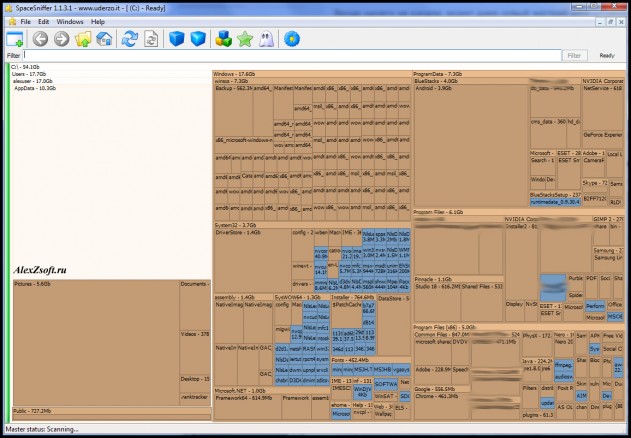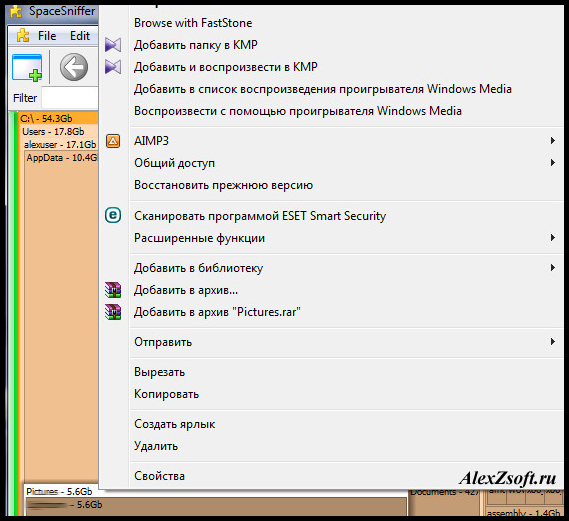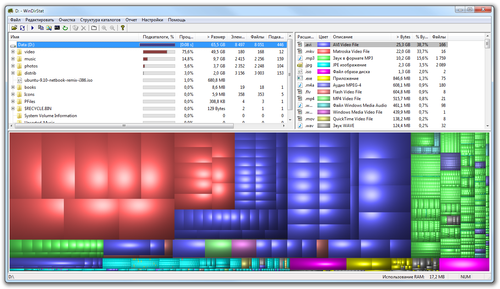Вроде ничего не качали, может даже новый жесткий диск оповещает вас что на нем закончилось место! Куда же пропало свободное место? В этом нам помогут разобраться специальные программы показывающее какие же папки занимают так много места.
Как на диске с освободить место?
И начнем с первой программы она называется.
Преимущество этой программы в том, что она бесплатна и не требует установки.
При открытии появляется окно с выбором интересующего вас диска и потом программа начнем сканировать папки и файлы выбранного диска:
Вся информация о занимаемом месте на диске папками и файлами отображается в графическом, и чем больше требуется места, тем больше площадь занимаемого прямоугольника на экране. Папки файлы отображаются различными цветами, и к этому можно отображать свободное место на диске и неиспользуемое место.
Можно выбирать отдельные папки, и получать о них детальную информацию. Так же вверху вы можете переходить назад, на папку выше и т.д… Вообще как в браузере.
Для базовых операций удаления, переноса, копирования, переименования можно использовать контекстное меню, которое вызывается правой кнопкой мыши.
Как всегда, найдутся желающие ограничить рассматриваемые файлы по некоторым параметрам. Здесь предлагается использовать расширенный фильтр позволяющий выбирать/запрещать рассматривать файлы по расширению, размерам и дате создания. Чтоб узнать о параметрах фильтра, почитайте текстовый документ, идущий с запускаемым файлом. Для настройки предлагается минимальное количество параметров, и все связаны с графическим параметрами отображения данных.
Хорошая программа, но следует предупредить что при большом объемах диска и большого количества мелких файлов, процесс сканирования может затянутся и ничего здесь не поделаешь все упирается в скорость работы диска.
Прекрасно работает в 32-х и 64-х битных операционных системах. Утилита SpaceSniffer, предлагается только в одном языковом исполнении, английском, но учитывая очень маленькое количество текста, и использование наиболее распространенных слов и выражений, проблем в использовании не должно возникнуть.
И вторая программа которую я хотел бы показать называется WinDirStat.
Плюс этой программы что она русская и так же бесплатная.
Интерфейс чуть похож с предыдущей программой:
Так же выбираете диск который интересует и программа сканирует файлы и папки выбранного диска и показывает что сколько занимает места.
Если программы не помогли прочитайте статьи как удалить не нужный мусор который создает система: часть 1, часть 2.